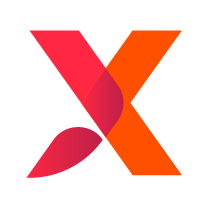- TeamViewer如何设置显示质量 10-10 11:59
- TeamViewer如何配置服务器 10-10 11:55
- TeamViewer怎么查看版本号 10-10 11:51
- 喜马拉雅客户端如何查看当前版本信息 11-24 18:00
- 钉钉怎么开启语音转文字 11-24 17:47
- 钉钉如何查看版本号 11-24 16:37
- 钉钉电脑版怎么置顶群聊 11-24 16:32
- 钉钉电脑版怎么创建共享文件夹 11-24 15:35
TeamViewer软件中,我们是可以直接设置为中文的。那么,具体如何操作呢?本文为大家带来关于设置中文的详细教程分享,想了解的小伙伴快一起来看看吧!
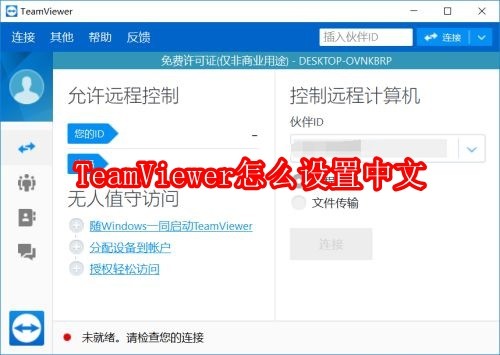
1、双击打开软件,点击上方菜单栏中的"Extras"选项。
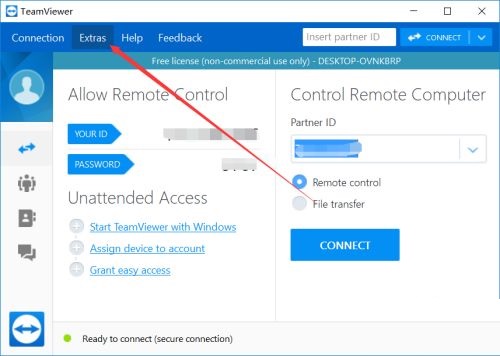
2、接着点击下方选项列表中的"Options"。
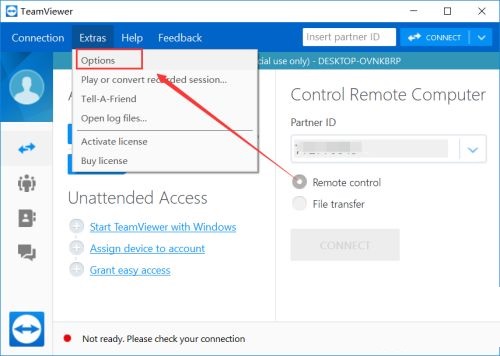
3、在打开的窗口界面中,点击左侧栏中的"Advanced"选项。
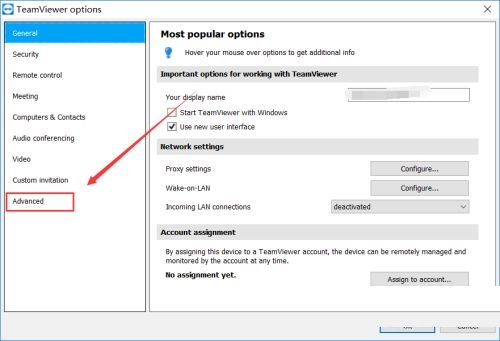
4、然后点击右侧中的"show advanced options"按钮。
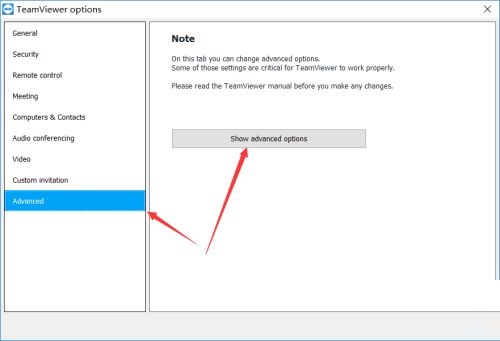
5、找到其中的"Display language",点击选项框的下拉按钮。
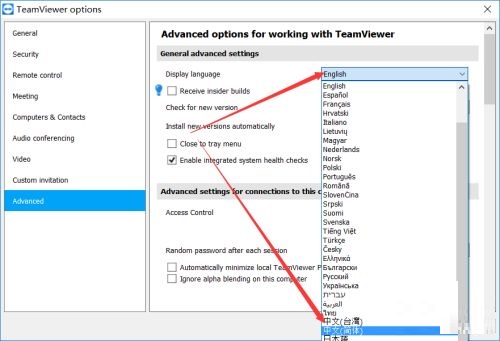
6、选择选项列表中的"中文(简体)",并点击下方中的"OK"按钮。
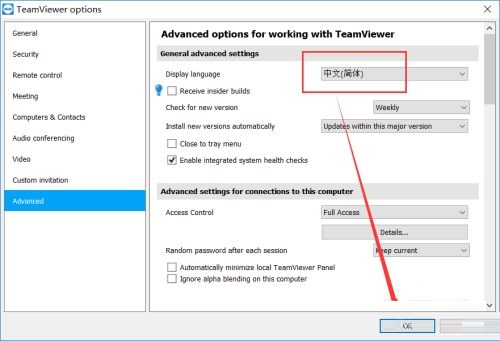
7、最后在弹出的提示窗口中点击"OK"。
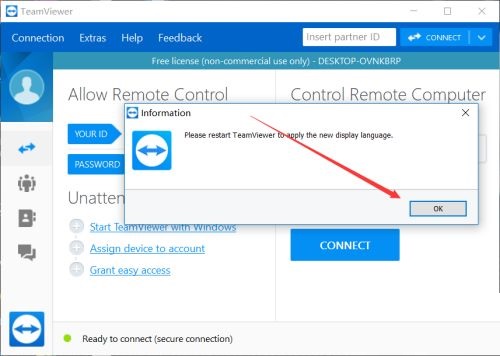
8、这样软件界面就变成了中文。
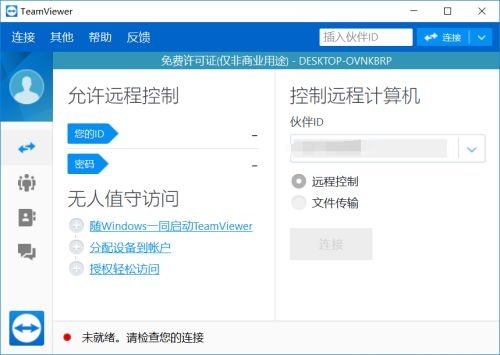
1.32MB / 2025-11-24
0.58MB / 2025-11-24
250.42MB / 2025-11-23
17.72MB / 2025-11-21
108.70MB / 2025-11-23
28.26MB / 2025-11-20
1.52MB
2025-11-24
18.61MB
2025-11-24
55.73MB
2025-11-24
1.12MB
2025-11-24
131.12MB
2025-11-24
57.18MB
2025-11-24
84.55MB / 2025-09-30
248.80MB / 2025-07-09
2.79MB / 2025-10-16
63.90MB / 2025-11-06
1.90MB / 2025-09-07
210.99MB / 2025-06-09
374.16MB / 2025-10-26
京ICP备14006952号-1 京B2-20201630 京网文(2019)3652-335号 沪公网安备 31011202006753号违法和不良信息举报/未成年人举报:[email protected]
CopyRight©2003-2018 违法和不良信息举报(021-54473036) All Right Reserved